- Acest scaner nu acceptă presetările mesajul de eroare din Adobe apare de obicei din cauza unei versiuni învechite a software-ului.
- Dacă aveți probleme la scanarea documentelor, asigurați-vă că verificați scanerul.
- Pentru a remedia problema Adobe Acest scaner nu acceptă presetări, verificați versiunea instrumentului.
- Menținerea actualizată a driverelor scanerului vă poate ajuta să rezolvați multe erori de scanare.

Faceți toate documentele accesibile și sigure utilizând Adobe Acrobat Reader. Acest instrument de gestionare a documentelor vă va permite, de asemenea, să semnați electronic și să creați formulare oficiale pentru a vă economisi timpul la locul de muncă. Primiți-l pentru computer și veți putea:
- Deschideți, tipăriți și editați toate PDF-urile și alte tipuri de fișiere
- Completați mai ușor formularele PDF
- Păstrați documentele esențiale criptate
Obțineți toate aplicațiile la un preț special!
Software-ul de gestionare a documentelor nr.1 din lume este acum la un preț excelent, așa că grăbește-te!
O gamă largă de utilizatori a raportat că întâmpină probleme atunci când încearcă să utilizeze presetări pentru scanare fișiere cu Acrobat DC și hardware-ul scanerului lor.
În unele cazuri, programul se blochează pe un ecran în timp ce se încarcă presetarea. În alte cazuri, acesta revine automat la opțiunea implicită, după ce presetarea a fost selectată.
Acest lucru poate fi frustrant, deoarece nu puteți profita din plin de serviciile oferite de Adobe Acrobat. Această problemă poate provoca și mai mult stres dacă trebuie să scanați și să procesați un lot mare de fișiere.
În acest articol, vom explora unele dintre cele mai bune depanare metode de încercare și rezolvare a acestei probleme. Vă rugăm să urmați cu atenție pașii furnizați în acest ghid pentru a evita apariția oricăror alte probleme.
Ce pot face dacă scanerul Adobe nu acceptă presetările?
1. Descărcați cea mai recentă versiune de Adobe Acrobat Reader
Înainte de a parcurge orice pași de depanare, asigurați-vă că problema dvs. nu este cauzată de faptul că aveți o versiune învechită a Adobe Acrobat Reader.
Aceasta este o greșeală obișnuită, dar se întâmplă mult prea des pentru a fi ignorată, deci cel mai bun lucru pe care trebuie să-l încercați înainte de a încerca orice remedieri este să vă asigurați că sunteți într-adevăr actualizat.
Mai mult, cel mai bine este dacă dezinstalați versiunea veche și efectuați o instalare curată.

Adobe Acrobat
Utilizați unul dintre cele mai bune programe software pentru editarea, citirea și tipărirea PDF-urilor. Păstrați-l la curent pentru a vă bucura de noile sale caracteristici.
2. Verificați dacă scanerul funcționează corect în alte programe software

Pentru a verifica dacă problema vine de pe scaner hardware, încercați să scanați documentul utilizând o altă aplicație de pe computer (cum ar fi Microsoft Word).
Dacă problema persistă, va trebui să contactați producătorul dispozitivului de scanare și să le cereți ajutor.
Doriți să scanați documente ca un profesionist? Încercați unul dintre aceste software de scanare pentru a accelera procesul de scanare!
3. Instalați cea mai recentă versiune de driver pentru scaner
- Vizitați site-ul web al producătorului scanerului și descărcați cel mai recent driver.
- Navigheaza catre Windows (sau Winnt) dosar de pe computer.
- Ștergeți toate fișierele care conțin doi în numele lor (ex. twain_32.dll).
- Reporniți computerul.
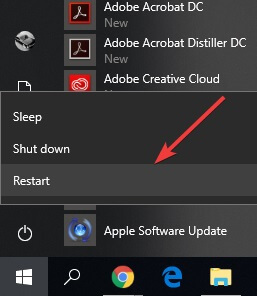
- Instalați cea mai recentă versiune de driver de scaner urmând instrucțiunile de pe ecran.
De asemenea, puteți descărca automat cele mai recente drivere pentru scanerul dvs. și alte componente hardware utilizând instrumente de la terți, cum ar fi Driverfix.
⇒ Obțineți DriverFix
4. Reporniți computerul după dezactivarea tuturor elementelor de pornire
- Închideți toate aplicațiile care rulează.
- presa Câștigă + R tastele de pe tastatură și tip msconfig, apoi apăsați Enter.
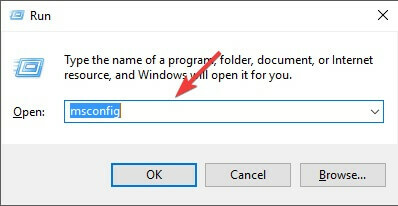
- În fereastra nou deschisă, selectați Fila de pornire ->Selectați Deschideți Managerul de activități -> Dezactivați toate aplicațiile de pornire.

- Clic O.K și reporniți Windows.
- Verificați dacă problema persistă.
Notă: Urmați pașii de la metoda 3 și activați toate opțiunile de pornire pentru a restabili pornirea aplicații la modul normal.
În acest articol, am explorat unele dintre cele mai bune metode de depanare pentru a încerca să rezolvăm problema cauzată de presetările Adobe care nu funcționează corect în Adobe Acrobat.
Vă rugăm să ne anunțați dacă acest ghid v-a ajutat să vă rezolvați problema folosind secțiunea de comentarii de mai jos.
întrebări frecvente
Acest lucru variază în funcție de problema exactă. În cazul în care problema este legată de presetările Adobe, le puteți utiliza pe ghid, inclusiv soluții, dacă scanerul Adobe nu acceptă presetările.
De cele mai multe ori, există o problemă a șoferului. Aruncă o privire asupra noastră ghid cu soluții dacă imprimanta HP nu va scana în Windows 10.
Poate că există o problemă de compatibilitate. Puteți să ne urmați soluții rapide despre cum să remediați problemele de scanare a imprimantei Canon.



![Cum se rotește fișierele PDF și se salvează modificările [Edge, Windows 10]](/f/ccd635fe175495997bf46aa16031d658.jpg?width=300&height=460)